Unity 使用 ADB 实时查看手机运行性能
- 前言
- 操作步骤
- ADB工具下载
- ADB工具配置
- 手机进入开发者模式并开启USB调试
- 使用ADB连接手机
- Unity打包设置
- 使用Profiler实时查看性能情况
- 优化建议
- 常见问题
前言
通过 ADB(Android Debug Bridge)连接安卓设备,并结合 Unity Profiler 实时查看应用性能。
操作步骤
ADB工具下载
ADB工具下载地址
https://developer.android.com/tools/releases/platform-tools
ADB工具配置
将下载并解压后的 platform-tools 文件夹,移动到不含中文或空格的路径(建议 C:\platform-tools 或 /usr/local/platform-tools)。
Windows:
打开「系统属性」→「高级」→「环境变量」
在「系统变量」下,找到或新增 PATH,添加 C:\platform-tools。
保存后,重启终端以生效。

手机进入开发者模式并开启USB调试
MIUI(小米)示例:
- 开启开发者模式
设置->我的设备->全部参数信息->一直点击MIUI版本号,直到弹出你已进入开发者模式为止 - 开启 USB 调试
设置 → 系统或更多设置 → 开发者选项 → 打开「USB 调试」 - 连接与授权
使用 USB 数据线连接手机,选择「文件传输」模式
设备端出现「允许 USB 调试」弹窗,选择「始终允许」并确认
不同手机参考方法:
https://www.bilibili.com/opus/913872738855157767
在终端(Terminal / CMD)中执行:
使用ADB连接手机
打开cmd输入adb devices即可查看设备列表
adb devices
若看到类似 device 状态,即表示连接成功:
List of devices attached
1234567890abcdef device
Tip:若显示 unauthorized,检查设备是否授权,或重插数据线重试。
Unity打包设置
File → Build Settings,选择 Android 平台,勾选 Development Build 与 Script Debugging
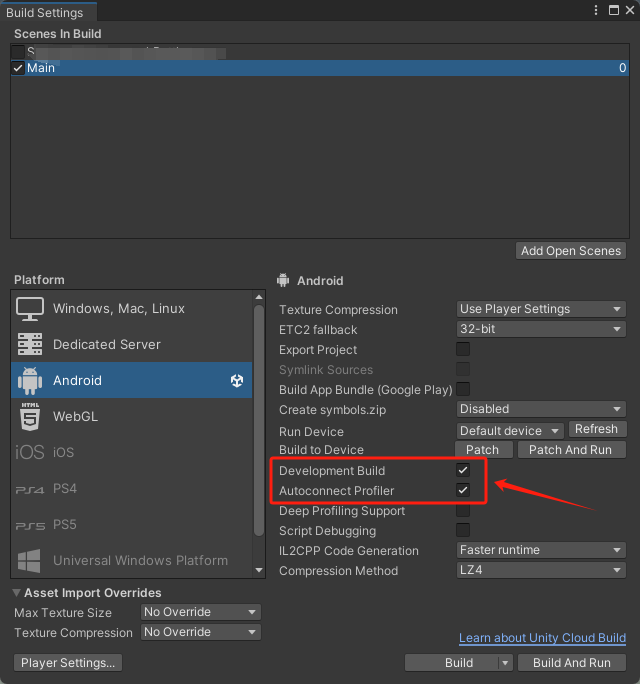
使用Profiler实时查看性能情况
-
Window → Analysis → Profiler 打开 Profiler 窗口
-
在左侧设备下拉框,选择对应的 Android 设备
-
点击顶部「Record」按钮,开始实时捕获数据
-
关注:
- CPU Usage:查看各模块耗时
- Rendering:Draw Call、Batches、SetPass Calls
- Memory:GC Alloc、纹理、堆内存
- GPU(需设备支持)
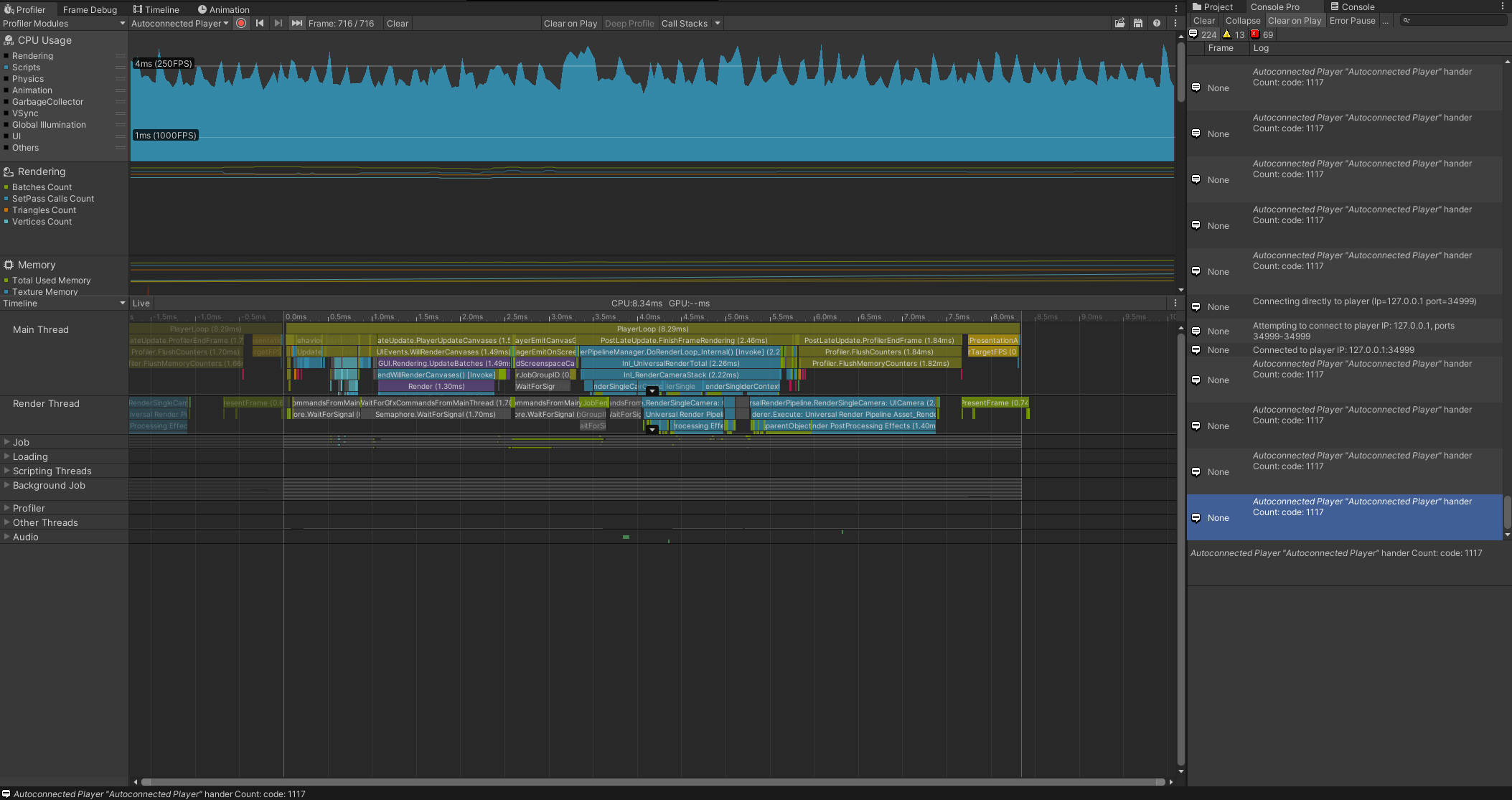
优化建议
- 帧率稳定性:利用 Deep Profile 模式,查看热点函数调用栈
- GC 触发点:监控 GC Alloc,避免在热路径中产生大量临时对象
- Draw Call 优化:合并材质、使用 Static Batching 与 Dynamic Batching
- 内存管理:加载时延迟释放、资源池化(Object Pool)
- 纹理与 Mipmap:适当压缩、裁剪避免超高分辨率资源
常见问题
- 连接不上设备:
- 检查数据线质量与接口,确认 adb kill-server → adb start-server
- Profiler 无数据:
- 确保 Development Build 勾选,检查防火墙或网络代理






